如何在Mac的Office 2011中选择Word中的视图?在Word 2011中工作时,可以从七个不同的视图中进行选择。每个视图旨在提供一个针对任务和您的工作偏好进行优化的不同环境。在Office 2011中打开新的空白文档后,您的眼睛立即被吸引到窗口左下角视图按钮上方的ScreenTip。
单击X按钮第一次关闭屏幕提示。之后,将鼠标光标移到视图按钮上以显示屏幕提示,然后移开以隐藏屏幕提示。查看按钮是水平滚动条的一部分,您可以通过从菜单栏中选择Word→首选项→视图→窗口来打开和关闭。在屏幕顶部的菜单栏的“视图”菜单上可以找到相同的窗口视图选项。
您可以从以下视图中选择:
- 草稿:显示文档的简化视图以及已应用的文本样式的名称。内容未按打印时的外观显示。
- Web布局:如果将文档另存为网页,然后在Web浏览器中打开它,则Word近似于文档的外观。
- 大纲:使用标题级别,您可以将文档组织到大纲中。可以按功能区上“大纲”工具组指定的级别来升级和降级文本,当您选择“大纲”视图时,该组会自动显示。
- 打印版式:“打印版式”视图向您显示打印时文档的外观。
- 笔记本布局:“笔记本布局”视图使您可以记笔记并记录键入时与文本同步的音频。
- 发布版式:可以在“发布版式视图”中创建新闻通讯,小册子,传单,甚至小型杂志。
- 全屏:此新视图使您可以在不分散工具栏,功能区或其他界面混乱的情况下进行阅读或编辑。
熊猫社区(资源合集)
网课资源|网盘群组
点击链接https://fh.leobba.cn/QX54、
即可加入考研、考公考编、四六级、计算机等级考试、教师编等【免费网课网盘群组】
易和谐资料优先在群组内补发
或者夸克APP内搜索群号:970062162
即可加入考研、考公考编、四六级、计算机等级考试、教师编等【免费网课网盘群组】
易和谐资料优先在群组内补发
或者夸克APP内搜索群号:970062162
© 版权声明
THE END


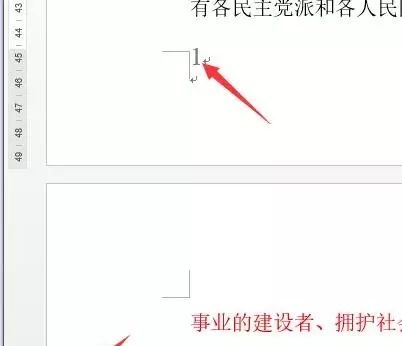

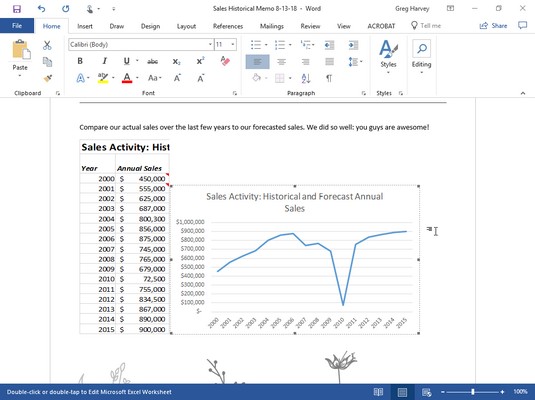






暂无评论内容